|
Detailbeschreibung
|
|
Betriebssystem: Windows 10
|
|
Auf der Seite "Layout" im Abschnitt "Fensterpuffergröße" (im Dialog "Eigenschaften") kann die "Höhe" bzw. die maximalen Zeilen des Terminalfensters festgelegt werden. Das Fenster bzw. die Bildlaufleiste wird entsprechend vorwärts (nach unten) verschoben / gescrollt. Dies wird als "Vorscrollen" bezeichnet. Sofern die neuen Terminalfunktionen aktiviert wurden, kann auf der neuen Registerkarte "Terminal" (ab Windows 10 Version 1903) im Abschnitt "Terminalscrollen" die Funktion "Vorscrollen" deaktiviert werden. Anschließend beginnt die Bildlaufleiste unten und der Inhalt lässt nur noch rückwärts (nach oben) verschieben / scrollen. Ein Schlüssel in der Registrierung legt das Standardverhalten für alle neuen Fenster fest. So geht's:
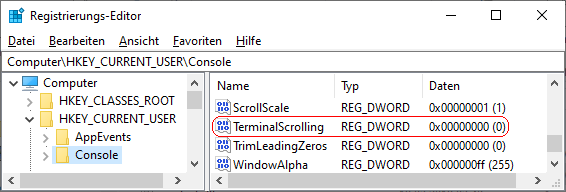 Hinweise:
Querverweis: |
| Tipps für Windows 10 | |
|
|